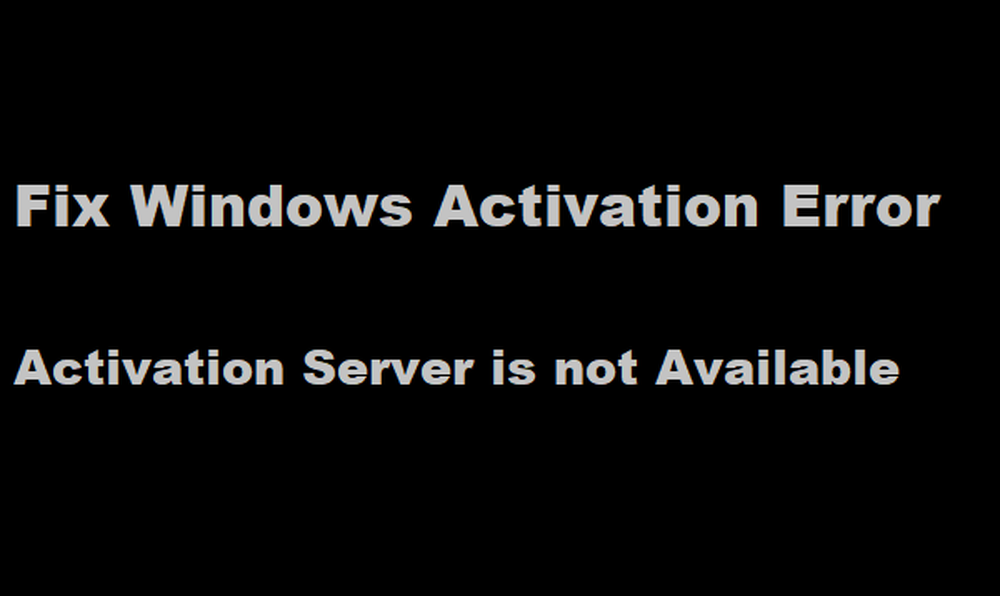Activer votre licence Windows 10 via le support technique Microsoft Chat

Activer Windows 10 en utilisant le support de chat
Après avoir installé Windows 10, appuyez sur Touche Windows + R puis type: slui puis appuyez sur Entrée sur votre clavier.

Cette action lancera l'assistant d'activation. Sélectionnez votre pays ou région et cliquez sur Suivant.
Ensuite, sur l'écran ID d'installation, vous serez invité à appeler le numéro indiqué à l'écran. Si vous avez une connexion Internet active, vous pouvez utiliser la nouvelle option de discussion..
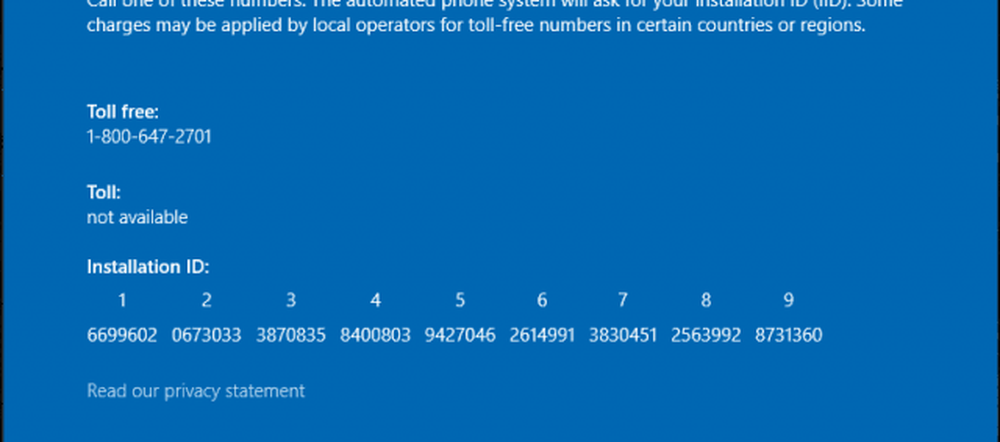
Cliquez sur le bouton Démarrer et dirigez-vous vers Toutes les applications> Contact Support.
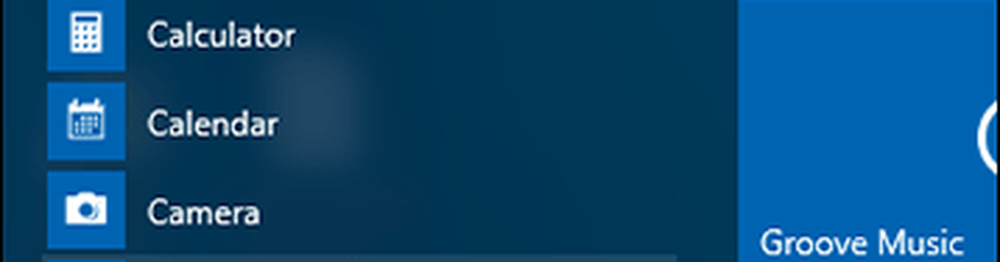
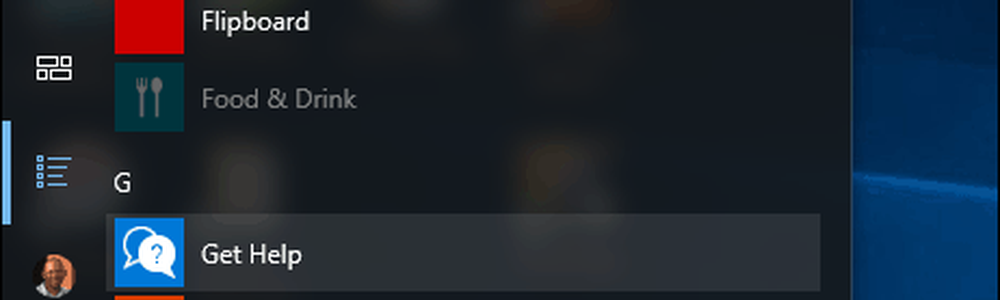
Vous pouvez également démarrer le support de discussion en utilisant votre navigateur Web. Rendez-vous sur la page Web Microsoft Contact Us puis cliquez sur le bouton Commencer bouton.

Type tester dans la fenêtre de discussion, puis appuyez sur Entrer. Cliquez sur Non lorsque vous êtes invité à répondre.
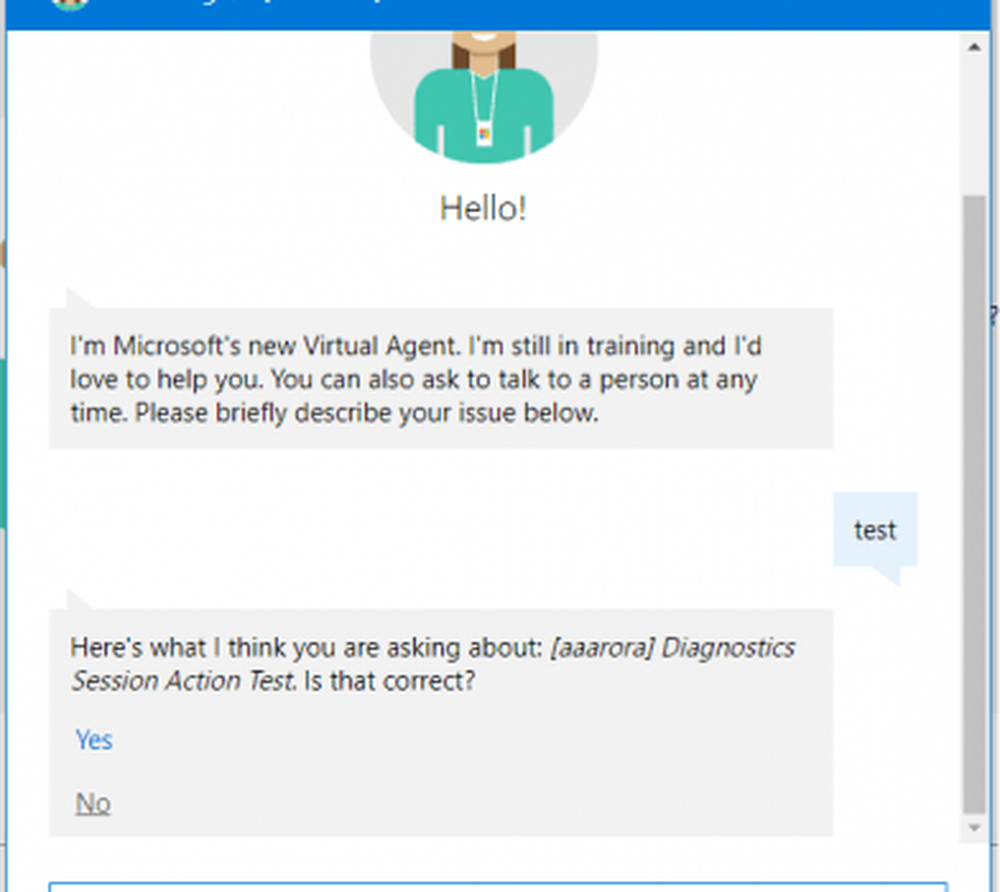
Cliquez sur Non encore puis cliquez parler à une personne.

Utilisation de Get Gelp dans Windows 10
Cliquez sur Services et applications puis clique les fenêtres.
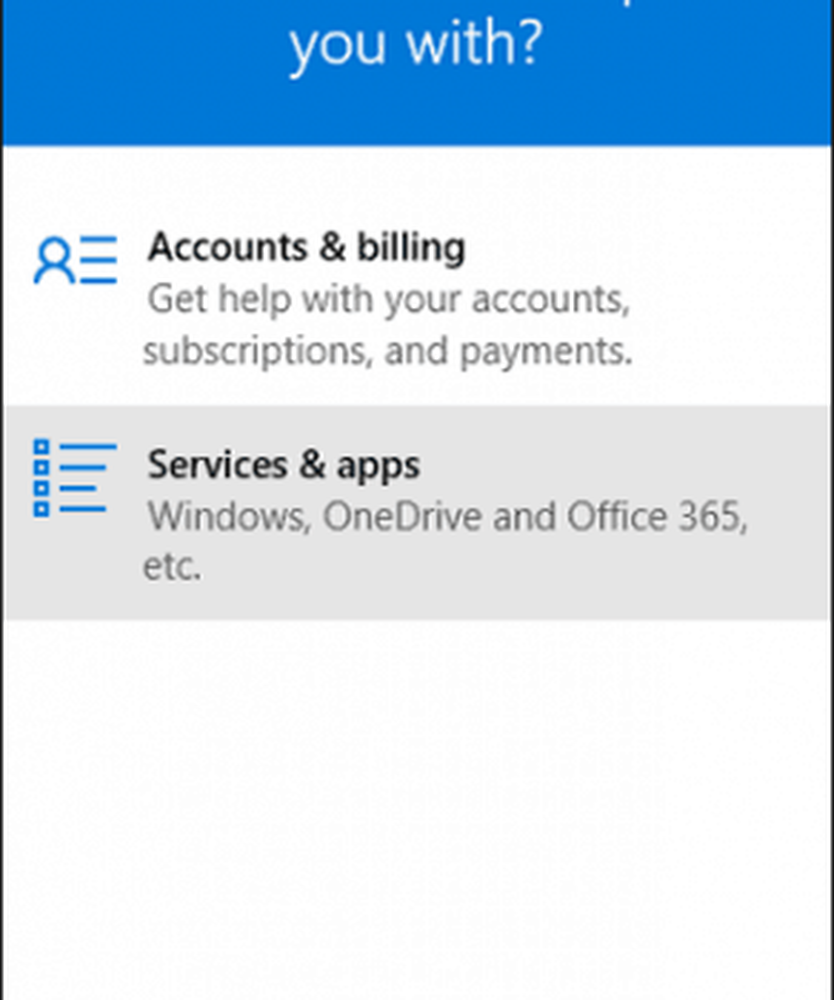
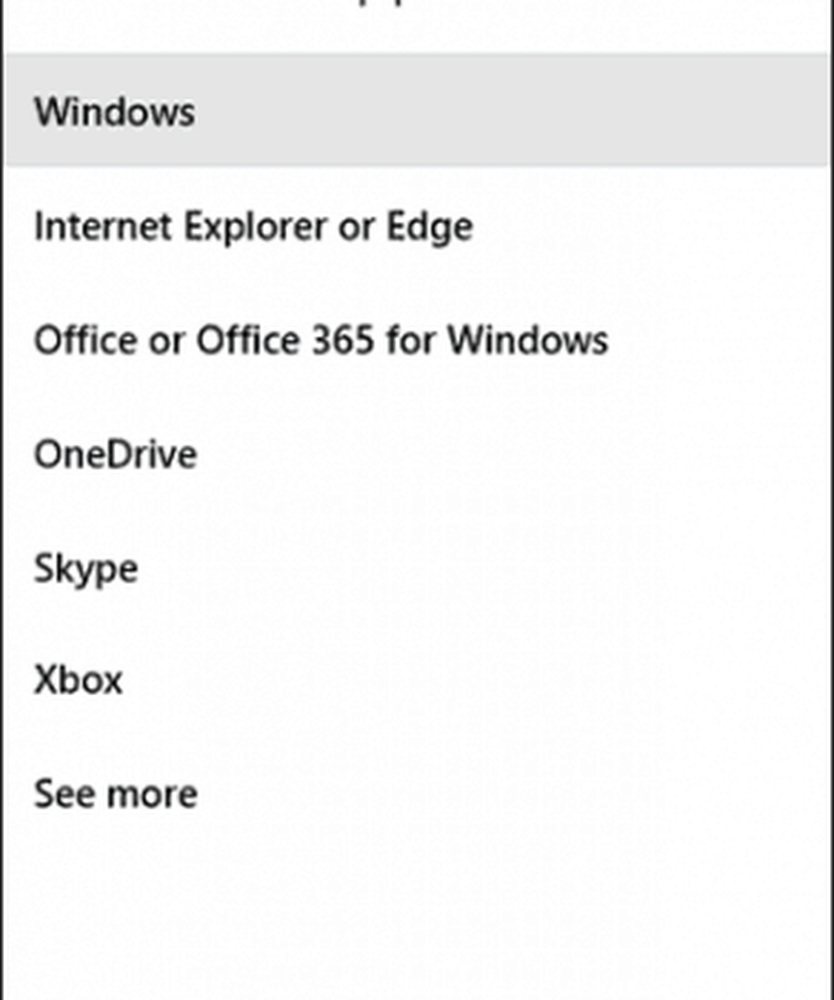
Cliquez sur Mise en place puis clique Discuter en ligne avec un Microsoft Answer Tech.
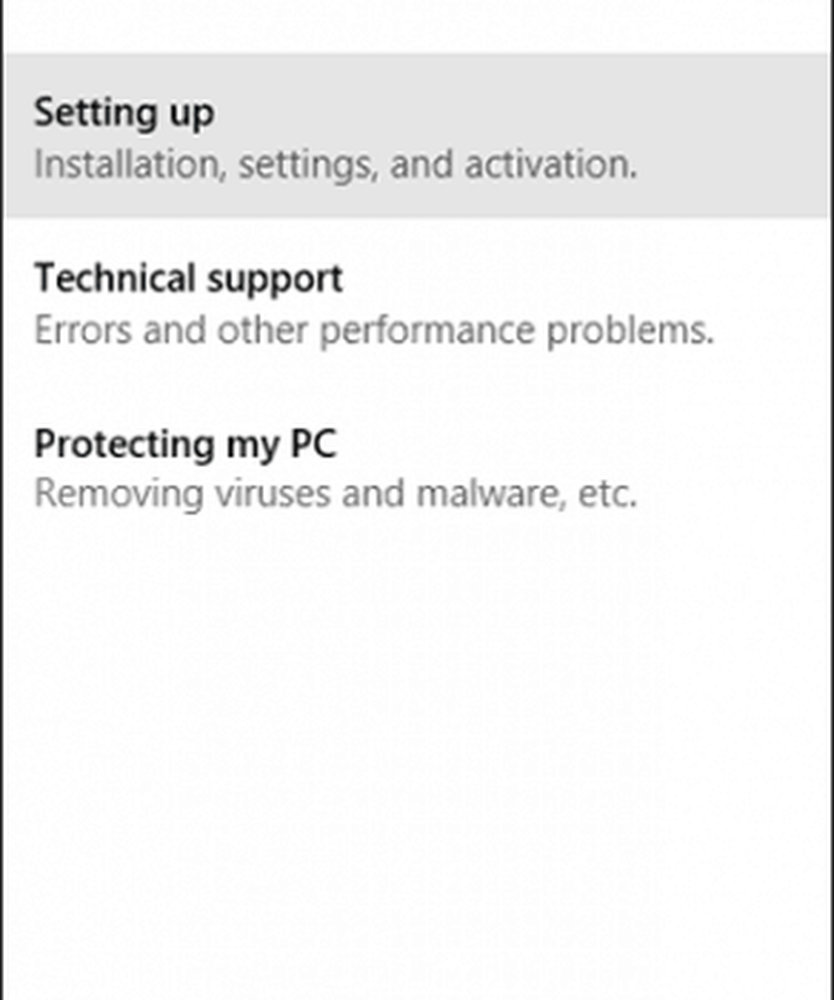
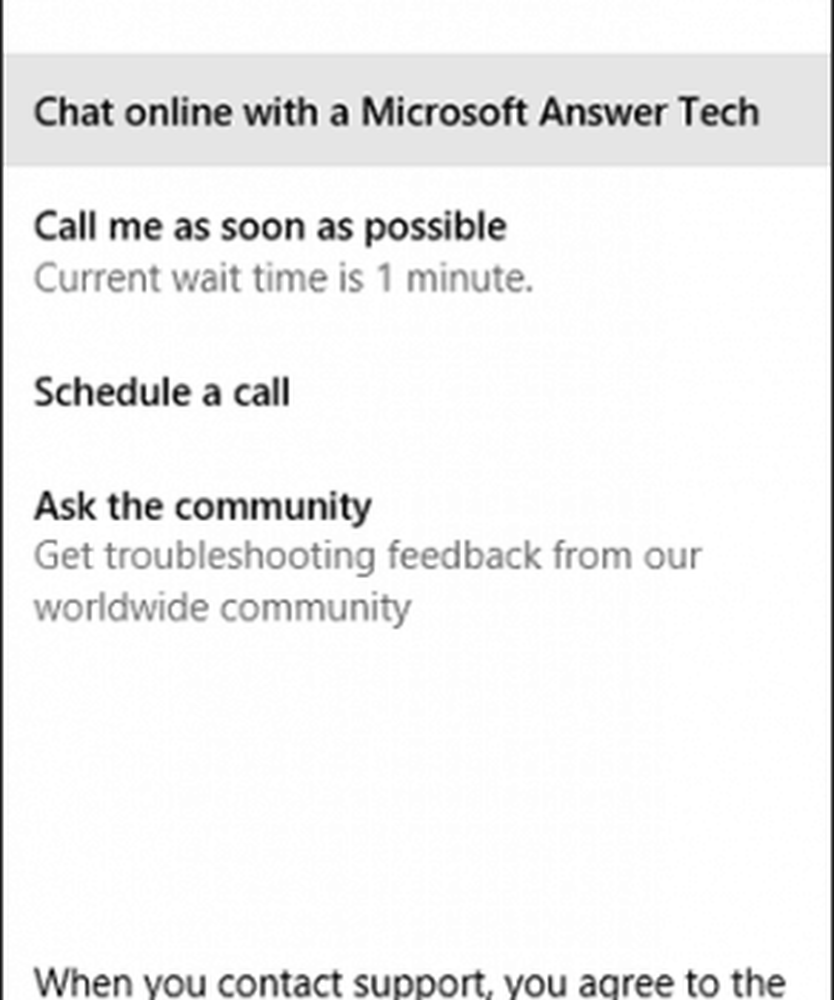
Attendez pendant que vous êtes connecté à un Microsoft Answer Tech.
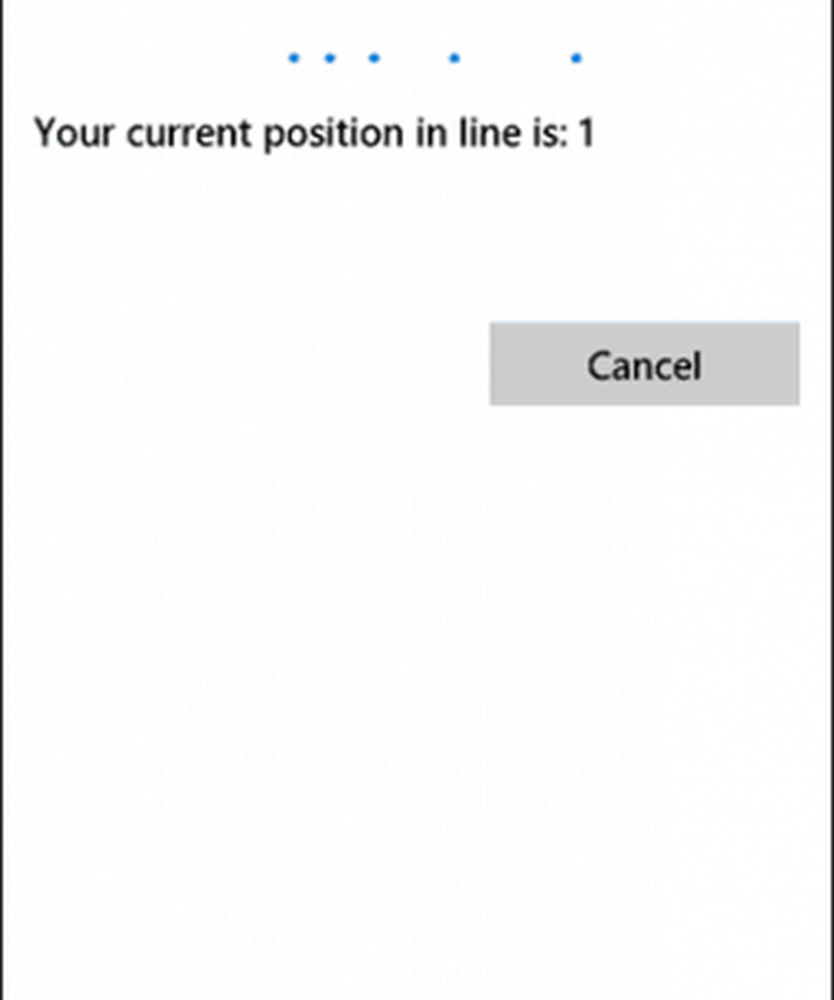
Après avoir été accueilli par l'agent d'appel, expliquez votre problème. Dans ce cas particulier, je souhaite réactiver Windows 10. Il vous sera peut-être demandé de fournir votre clé de produit Windows 10..
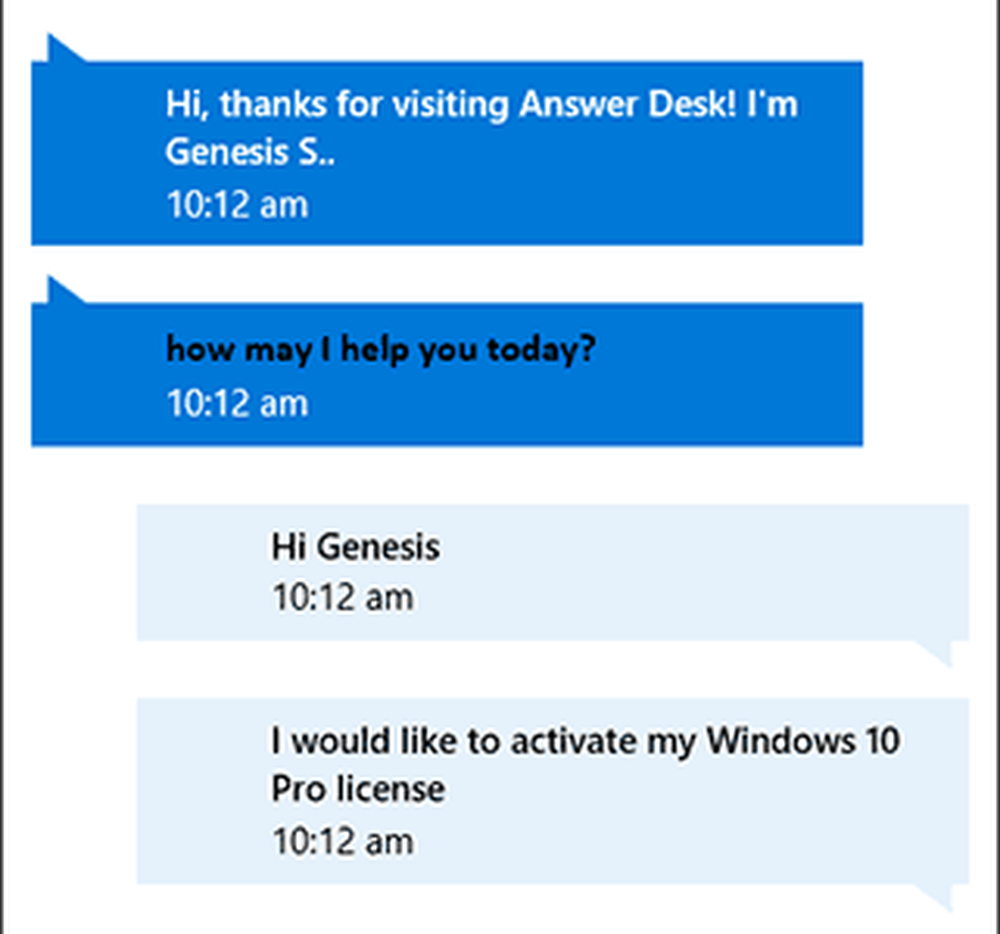
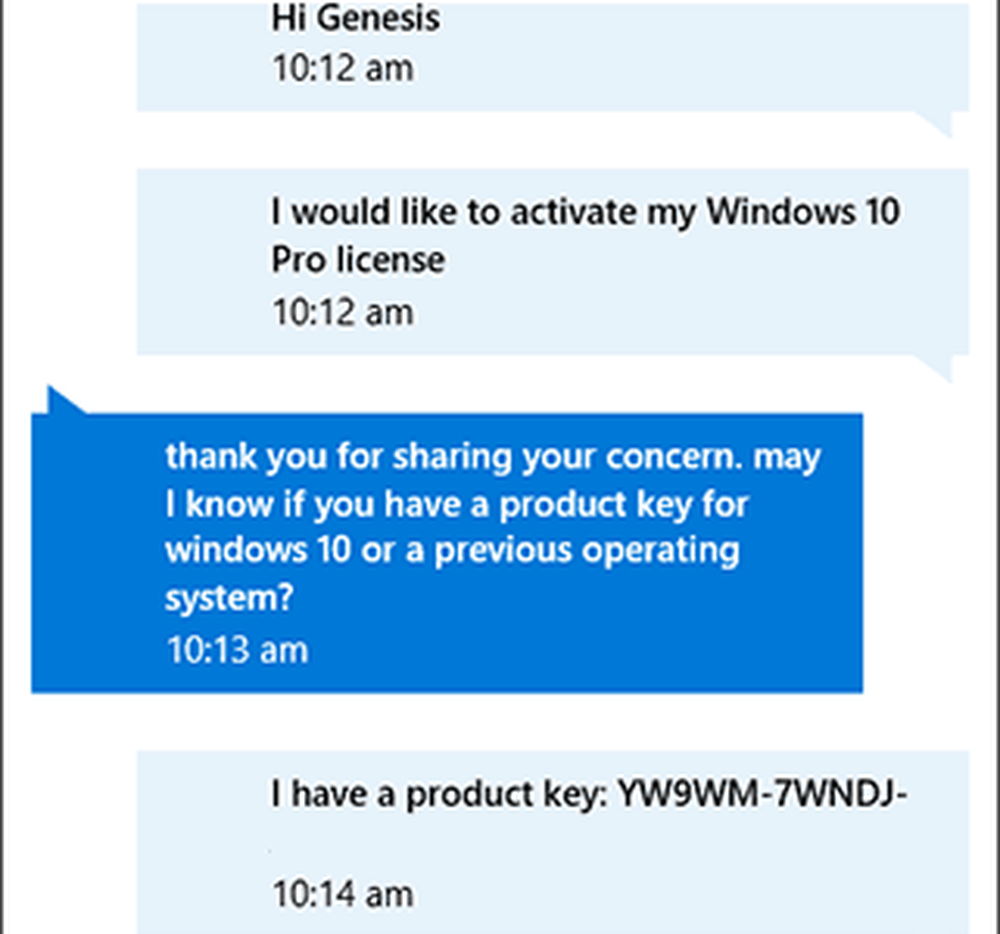
Si vous réactivez une licence Windows 10, veillez à préciser à l'agent que vous souhaitez réactiver une licence. Indiquez l'ID d'installation généré précédemment dans l'assistant d'activation. Une fois votre ID d’installation vérifié, vous recevrez votre ID de confirmation..
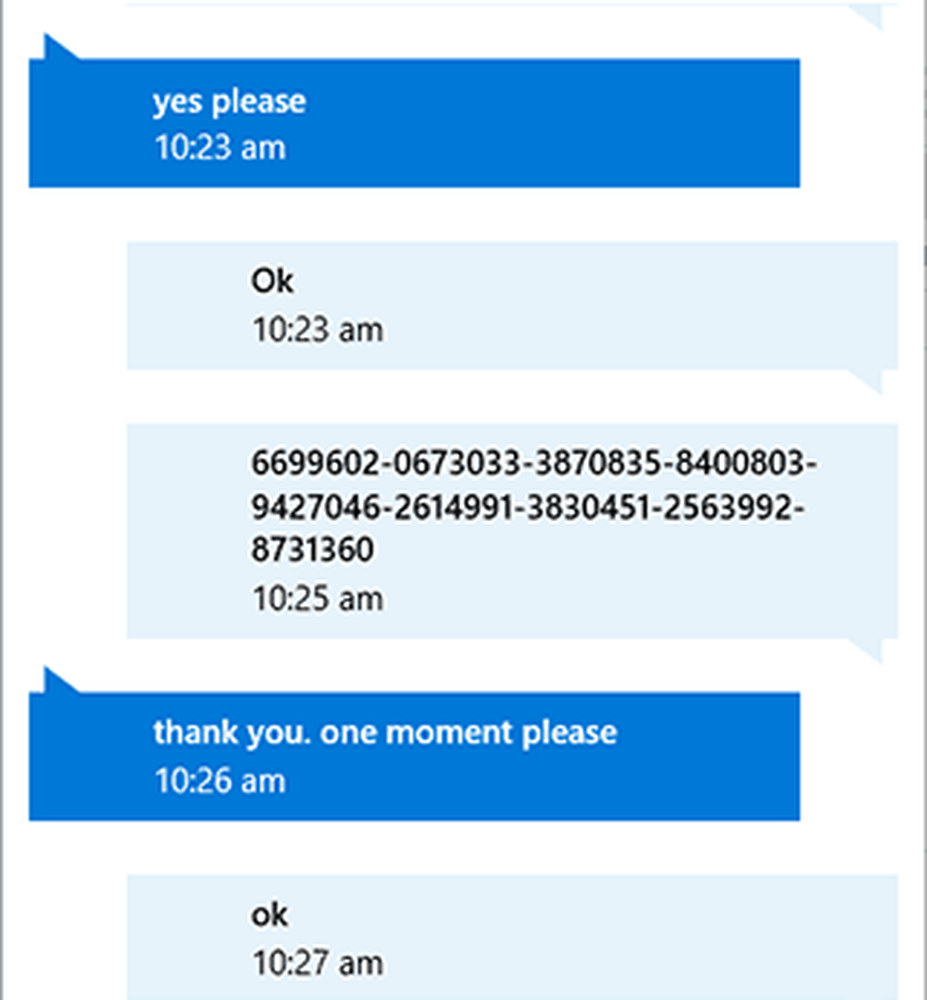
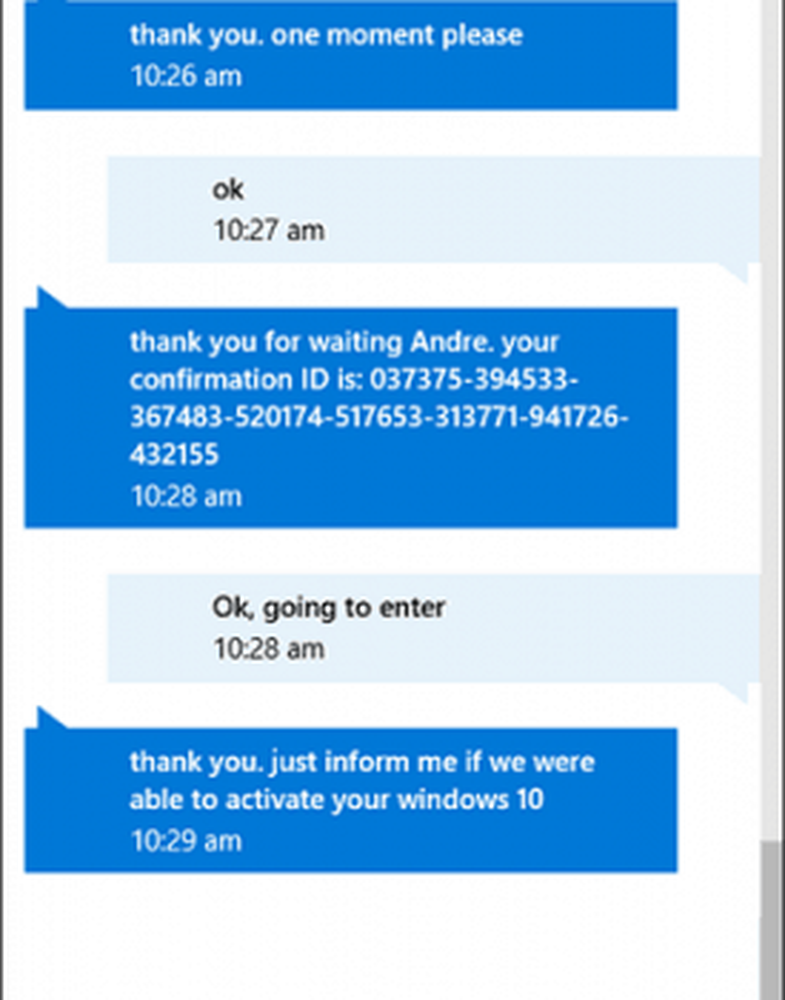
Entrez l'ID de confirmation, puis cliquez sur Activer les fenêtres. Et vous devriez être bon pour aller!
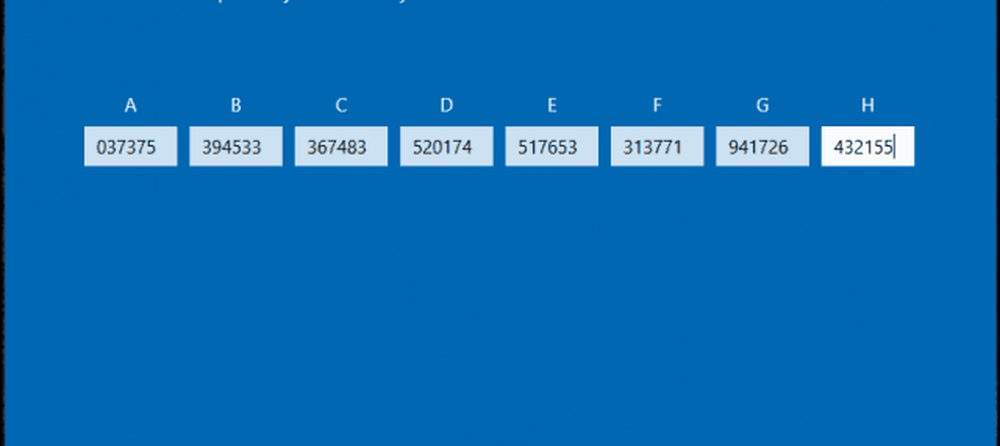
Vous pouvez informer l'agent que le problème est résolu, puis fermez la fenêtre de discussion..
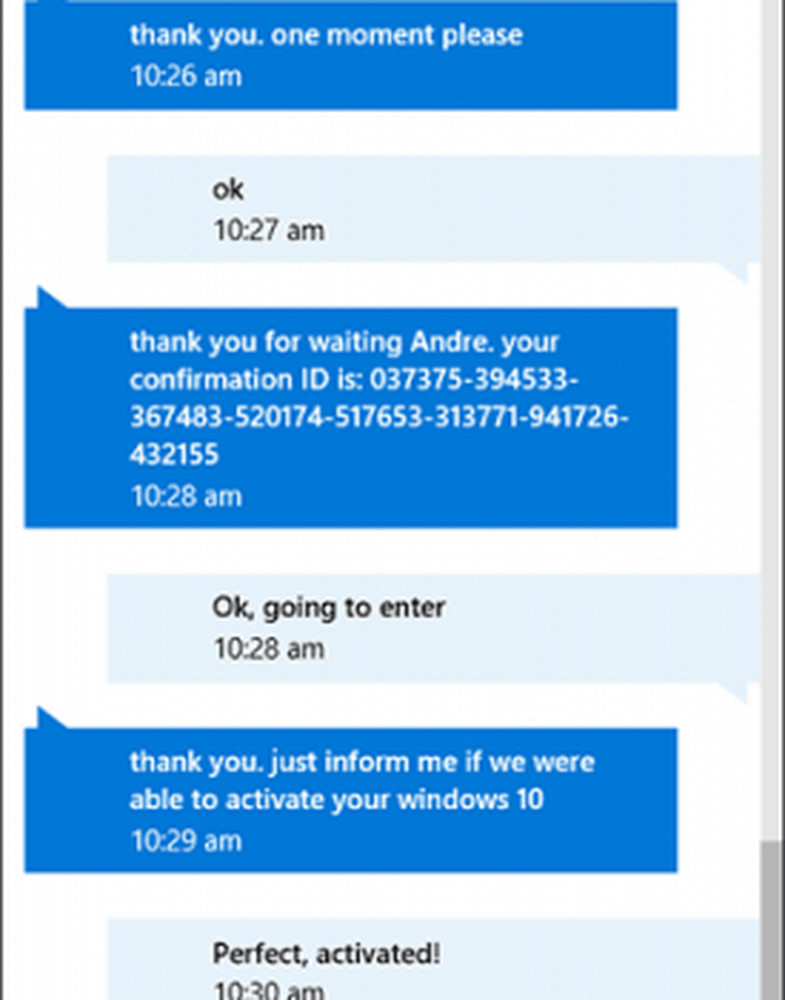
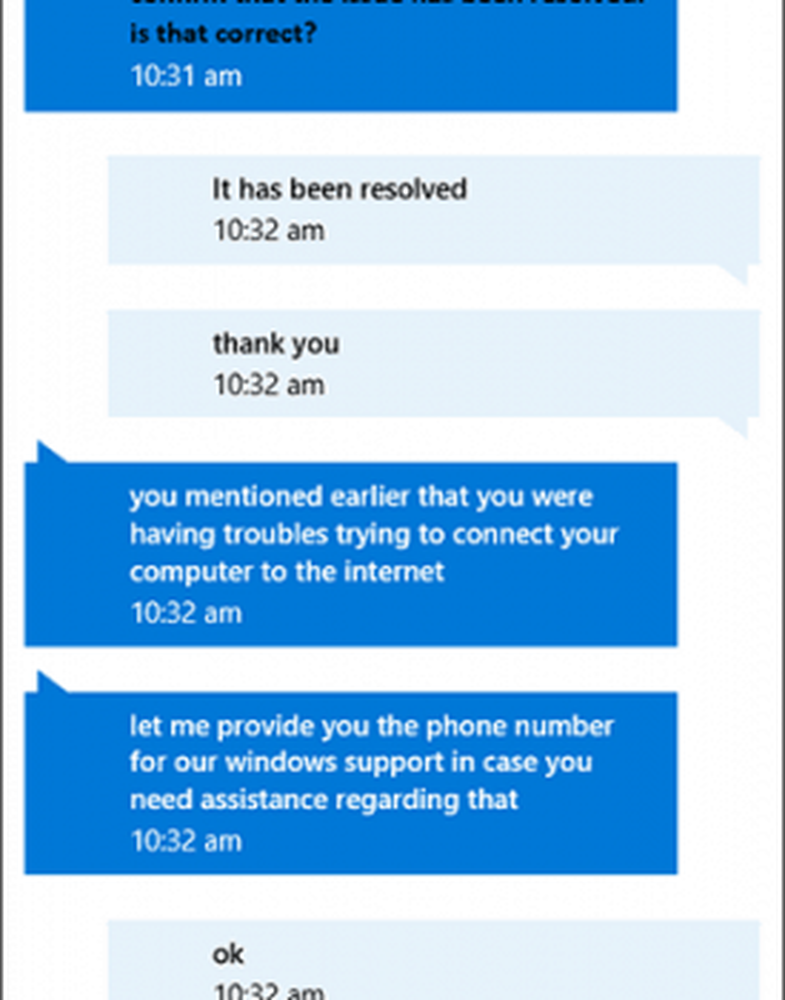
Le support de chat peut également être utilisé pour traiter et résoudre d’autres problèmes que vous pourriez rencontrer dans Windows 10. J’étais sceptique quant à l’utilisation de cela, mais cette expérience a été une agréable surprise..